catia齿轮参数化设计
标准直齿轮画法CATIA

标准直齿轮画法公式来源于网络整理得,角度没有取那么大,只取了60度。
图1:齿轮模型和特征树Step1. 新建模型文件。
选择下拉菜单文件> 新建…命令,系统弹出“新建”对话框,在类型列表中选择Part ,单击确定按钮。
在系统弹出的“新建零件”对话框中输入零件名称Gear,并选中启用混合设计复选项,单击确定按钮,进入零件设计工作台。
Step2.选择下拉菜单开始>形状>创成式外形设计命令,进入“创成式外形设计”工作台。
Step3.定义参数公式。
(1)选择命令。
选择下拉菜单工具>公式…命令,系统弹出图2所示的“公式:Gear”对话框。
图2 公式Gear对话框(2)在新类型参数按钮右侧的下拉列表中选择长度选项,然后单击新类型参数按钮,在编辑当前参数的名称或值文本框中输入“m”,将值设置为4,单击应用按钮。
(3)在新类型参数按钮右侧的下拉列表中选择整数选项,然后单击新类型参数按钮,在编辑当前参数的名称或值文本框中输入“z”,将值设置为30,单击应用按钮。
(4)在新类型参数按钮右侧的下拉列表中选择角度选项,然后单击新类型参数按钮,在编辑当前参数的名称或值文本框中输入“alpha”,将值设置为20,单击应用按钮。
(5)在新类型参数按钮右侧的下拉列表中选择长度选项,然后单击新类型参数按钮,在编辑当前参数名称或值文本框中输入“R”。
单击添加公式按钮,在系统弹出的公式编辑器中将R=设定为m*z/2,单击确定按钮,关闭编辑器。
单击“公式Gear”对话框中的应用按钮。
(6)在新类型参数按钮右侧的下拉列表中选择长度选项,然后单击新类型参数按钮,在编辑当前参数名称或值文本框中输入“Rb”。
单击添加公式按钮,在系统弹出的公式编辑器中将Ra=设定为R*cos(alpha),单击确定按钮,关闭编辑器。
单击“公式Gear”对话框中的应用按钮。
(7)在新类型参数按钮右侧的下拉列表中选择长度选项,然后单击新类型参数按钮,在编辑当前参数名称或值文本框中输入“Ra”。
CATIA齿轮

利用CA TIA宏编写的VB程序,选择不同参数,在CA TIA中生成相应参数齿轮。
工作界面Option Base 1Dim r As Double '齿轮分度圆半径Dim rf As Double '齿根圆半径Dim rb As Double '基圆半径Dim ra As Double '齿顶圆半径Dim xt As Double '设置临时坐标变量Dim yt As DoubleDim index As Double '循环变量Dim pitchT As DoubleDim dataT() As Double '齿轮模数数据Dim dataT2() As DoubleConst PI = 3.14159265358979Private Sub SpinButton1_Change()Form1.TextBox1.Text = CStr(Form1.SpinButton1.V alue)End SubPrivate Sub Form_Initialize()bel1.Caption = "齿数z"bel2.Caption = "模数m"Form1.TextBox1.Text = "25"bel3.Caption = "齿厚B"Form1.TextBox2.Text = "20"bel4.Caption = "压力角α"Form1.TextBox3.Text = "20"Form1.TextBox3.Enabled = FalseForm1.Frame1.Caption = "渐开线圆柱齿轮选项(&O)"bel5.Caption = "螺旋升角β"Form1.TextBox4.Text = "0"mand1.Caption = "创建"mand2.Caption = "取消"Form1.SpinButton1.V alue = Form1.TextBox1.Textbel6.Caption = "齿轮旋向"boBox2.AddItem "直齿"boBox2.AddItem "左旋"boBox2.AddItem "右旋"boBox2.ListIndex = 0Form1.TextBox4.Enabled = IIf(boBox2.Text = "直齿", False, True)ReDim dataT(22) '定义齿轮模数数据dataT(1) = 4dataT(2) = 4.5dataT(3) = 5dataT(4) = 5.5For index = 6 To 10dataT(index - 1) = indexNext indexFor index = 10 To 14dataT(index) = dataT(index - 1) + 2Next indexdataT(15) = 22dataT(16) = 25dataT(17) = 28dataT(18) = 32dataT(19) = 36dataT(20) = 40dataT(21) = 45dataT(22) = 50ReDim dataT2(22)dataT2(1) = 0.1dataT2(2) = 0.12dataT2(3) = 0.15dataT2(4) = 0.2dataT2(5) = 0.25dataT2(6) = 0.3dataT2(7) = 0.35dataT2(8) = 0.4For index = 9 To 14dataT2(index) = dataT2(index - 1) + 0.1Next indexFor index = 15 To 22dataT2(index) = dataT2(index - 1) + 0.25 Next indexFor index = LBound(dataT2) To UBound(dataT2)boBox1.AddItem dataT2(index) Next indexFor index = LBound(dataT) To UBound(dataT)boBox1.AddItem dataT(index) Next indexboBox1.ListIndex = 21 '设置初始显示位置End Sub'purpose:'Inputs: mT:' zT:' aT:' bT:' B:' LOrR:Private Sub ComboBox2_Click()Dim p As StringForm1.TextBox4.Enabled = IIf(boBox2.Text = "直齿", False, True)Form1.TextBox4.Text = IIf(Form1.TextBox4.Enabled, Form1.TextBox4.Text, "0")If V al(boBox2.ListIndex) = 0 Thenp = App.Path & "\直齿轮.jpg"Picture1.Picture = LoadPicture(p)End IfIf V al(boBox2.ListIndex) = 1 Thenp = App.Path & "\左旋齿轮.jpg"Picture1.Picture = LoadPicture(p)End IfIf V al(boBox2.ListIndex) = 2 Thenp = App.Path & "\右旋齿轮.jpg"Picture1.Picture = LoadPicture(p)End IfEnd SubPrivate Sub Command1_Click()If V al(Form1.TextBox1.Text) < 14 Then MsgBox "为避免根切,齿轮最小齿数应大于等于14。
基于CATIA的渐开线齿轮建模及其参数化设计
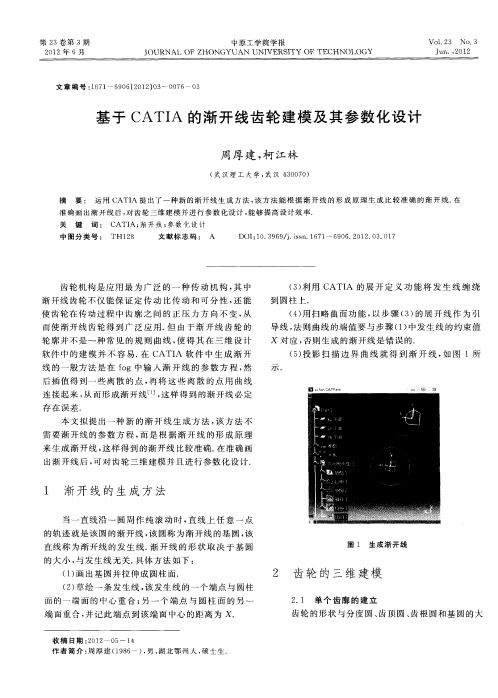
2 齿 轮 的三 维建 模
端 面重合 , 记 此端 点到 该端 面 中心 的距 离 为 x. 并
收 稿 日期 : 0 2 0 —1 2 1 5 4 作 者 简 介 : 厚 建 ( 9 6 ) 男 , 北 鄂 州 人 , 士 生 周 18一 , 湖 硕
连 接 起 来 , 而 形从 1, 存在 误差 .
示.
() 3 利用 C TI 的展 开 定 义 功 能 将 发 生 线 缠 绕 A A
到 圆柱 上.
() 扫 略 曲面功 能 , 步骤 ( ) 展 开 线 作 为 引 4用 以 3的
来 生成 渐开 线 , 这样 得 到 的渐 开线 比较 准确 . 在准 确 画 出渐开 线后 , 可对 齿轮 三维 建模 并且进 行参 数化 设计 .
1 渐 开 线 的 生 成 方 法
当一 直线 沿一 圆 周作 纯 滚 动 时 , 线 上任 意 一 点 直 的轨 迹就 是该 圆 的渐开 线 , 圆称 为渐 开线 的基 圆 , 该 该 直线 称 为渐开 线 的发 生 线. 开线 的形 状 取决 于基 圆 渐 的大 小 , 与发 生线 无关 . 具体 方法 如下 : ( ) 出基 圆并拉 伸成 圆柱 面. 1画 () 2 草绘 一 条发 生线 , 该发生 线 的一个 端点 与 圆柱 面 的一端面 的 中心重 合 ; 一个 端 点 与 圆 柱 面 的另 一 另 2 1 单个齿廓 的 建立 . 齿轮 的形 状与 分度 圆 、 顶 圆 、 根 圆和基 圆 的大 齿 齿
导线 , 法则 曲线 的端值要 与步骤 ( ) 1 中发生 线 的约束 值
X对 应 , 否则生 成 的渐开 线是错 误 的. () 5 投影 扫 描 边 界 曲线 就 得 到 渐 开 线 , 图 1所 如
CATIA标准直齿圆锥齿轮的建模
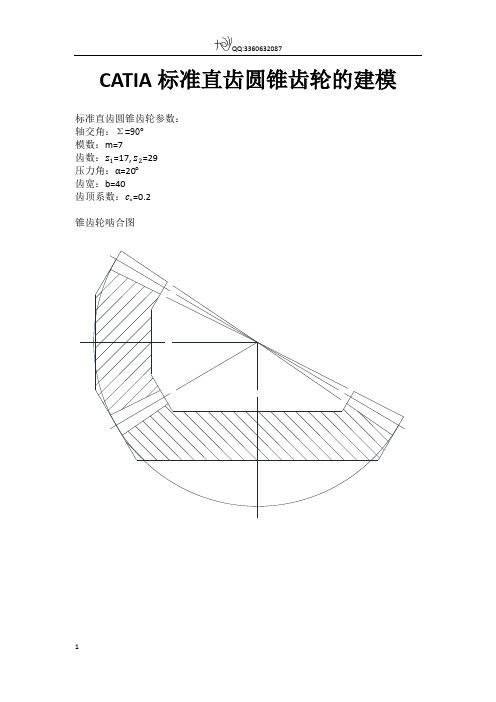
CATIA标准直齿圆锥齿轮的建模标准直齿圆锥齿轮参数:轴交角:Σ=90°模数:m=7齿数:z1=17, z2=29压力角:α=20°齿宽:b=40齿顶系数:c∗=0.2锥齿轮啮合图分度圆半径:r1=m z1/2=7×17/2=59.5当量分度圆半径:r n=r1/cosδ锥距:R=r1/sinδ当量齿顶圆半径:r n a=r n+m当量齿根圆半径:r nf=r n-(1+c∗)m)分度锥角:δ=tan−1(z1z2知道以上参数,就可以把这对齿轮副画出来了,所欠缺的,就是齿轮体上的一些特征参数,比如,齿轮体的外形参数,以及齿轮的装配方式方面的参数。
简化的图形架构关于绘图方面的一些设定:圆锥齿轮副的轴线,都在YZ平面内,小圆锥齿轮轴线指向Y轴正方向,大圆锥齿轮轴线指向Z轴正方向。
绘图中涉及到的一些数据,将即时计算。
绘制:直接进入“创成式外形设计”(开始-形状-创成式外形设计)。
点击“直线”按钮,出现“直线定义”对话框:在“线型”里选择“点-方向”;对话框转换成“点-方向”定义对话框;在“点”里,点右键选择“创建点”;对话框转换成“点定义”对话框。
在“点类型”里选择“平面上”;在“平面”里点右键选择“YZ平面”;用鼠标随便在界面上点一下,初始点就选择完毕了,该初始点在YZ平面内,以后可以编辑该点,确定分度锥角顶点的位置;点击“确定”回到直线线定义对话框;在“方向”里点右键,选择“Y部件”定义Y轴为直线方向;在“终点”里定义直线的长度;定义直线长度为r2长度101.5;点击“确定”,“直线.1”定义生成。
要点是直线方向,要指向Y轴的相反方向,这样画出的圆锥齿轮,看到的是齿轮前端,能更清楚的看清齿形。
现在我们要画出分度圆半径r1:点击“直线”按钮,出现“直线定义”对话框:在“线型”里选择“曲线的角度/法线”;在“曲线”里选择刚刚画完的“直线.1”,直接在绘图区里,点击画完的直线就行了;在“支持面”里点右键选择“YZ平面”;在“点”里选择刚画完的直线.1的“终点”,也是直接在绘图区里,点击画完的直线.1的终点,就可选中;在“角度”选项里,把数值改成“90°”;在“终点”里定义直线长度为r1长度59.5;点击“确定”,“直线.2”定义生成。
基于CATIA的渐开线内齿轮参数化辅助设计

2.1 设置参数变量
(1)启动 CATIA V5 进入创成式曲面设计(Generative shape Design)模块。
(2)用 Knowledge 工具栏中的公式 f (x) 功能,设置内齿轮的主要参数 m 、 z 、α ,
60 参数类型如表 1。
(3)再次用 f (x) 功能,插入辅助参数 d 、 db 、 d f 、 da ,应用 Formula 对其进行公
40 1 内齿轮渐开线数学模型
如图 1 所示,当一直线 n – n 沿一个圆的圆周作纯滚动时,直线上任意一点 K 的轨迹
作者简介:高明峰,(1985-),男,硕士,主要从事:先进设计理论研究 通信联系人:李苏红,(1964-),男,副教授,主要研究方向:CAD&CG 的研究. E-mail: lish02@
d f = d + 2hf
db
Length
db = d cosα
c
Length
c = c*m
2.3 齿形的绘制
75
在绘制齿形渐开线以前,先引进一个实数型的参数 t 。在这里令 t ∗ PI = ϕ ,其中 PI 代
表圆周率,公式(1)相应地变成如下形式:
⎧ ⎨ ⎩
x y
= =
rb rb
∗ ∗
sin(t ∗ PI cos(t ∗ PI
符号
参数类型
公式 / 初值
性质
m
Real
4 mm
主
z
Integer
20
参
α
Angle
20 D
数
d
Length
d = mz
h a*
Real
1
c*
Real
catia齿轮全参数化设计

文档Designing parametricabout Bevel Wheel and Spur Gear Wheel with Catia V5用CATIA V5来设计斜齿轮与直齿轮的参数目录一齿轮参数与公式表格————————————————————————PAGE 3二参数与公式的设置—————————————————————————PAGE 5 三新建零件—————————————————————————————PAGE 7 四定义原始参数———————————————————————————PAGE 8 五定义计算参数———————————————————————————PAGE 10 六核查已定义的固定参数与计算参数——————————————————PAGE 13 七定义渐开线的变量规则———————————————————————PAGE 14 八制作单个齿的几何轮廓———————————————————————PAGE 16 九创建整个齿轮轮廓—————————————————————————PAGE 32 十创建齿轮实体———————————————————————————PAGE 35文档一齿轮参数与公式表格序号参数类型或单位公式描述1 a 角度(deg) 标准值:20deg 压力角:(10deg≤a≤20deg)2 m 长度(mm) ——模数3 z 整数——齿数(5≤z≤200)4 p 长度(mm) m * π齿距5 ha 长度(mm) m 齿顶高=齿顶到分度圆的高度6 hf 长度(mm) if m > 1.25 ,hf = m * 1.25;else hf = m * 1.4齿根高=齿根到分度圆的深度7 rp 长度(mm) m * z / 2 分度圆半径8 ra 长度(mm) rp + ha 齿顶圆半径9 rf 长度(mm) rp - hf 齿根圆半径10 rb 长度(mm) rp * cos( a ) 基圆半径11 rr 长度(mm) m * 0.38 齿根圆角半径12 t 实数0≤t≤1 渐开线变量13 xd 长度(mm) rb * ( cos(t * π) +sin(t * π) * t * π ) 基于变量t的齿廓渐开线X坐标14 yd 长度(mm) rb * ( sin(t * π) -cos(t * π) * t *π ) 基于变量t的齿廓渐开线X坐标15 b 角度(deg) ——斜齿轮的分度圆螺旋角16 L 长度(mm) ——齿轮的厚度(在定义计算参数中舔加公式时,可以直接复制公式:注意单位一致)文档文档二参数与公式的设置文档文档三新建零件依次点击————————Array点击按钮现在零件树看起来应该如下:文档四.定义原始参数点击按钮,如图下所示:这样就可以创建齿轮参数:1.选择参数单位(实数,整数,长度,角度…)2.点击按钮3.输入参数名称4.设置初始值(只有这个参数为固定值时才用)文档现在零件树看起来应该如下:文档文档(直齿轮) (斜齿轮)多了个参数:b 分度圆螺旋角五 定义计算参数大部分的几何参数都由z,m,a 三个参数来决定的,而不需要给他们设置值,因为CATIA 能计算出他们的值来。
基于CATIA的渐开线圆柱齿轮参数化设计

当 G : 时,单出库或单入库出入库能力 1
P = 0 / ( )= 5 3 1 36 0 E t , 3 . 8盘/ h (o 2)
学 学 报 ,19 ,2 ( 2 :7 99 0 1) 2
2 方 庆瑁 ,王转 .现代物流设施 与规划 . 北京 :机械工业
7 黄维通 . i a C+ V s l +面向对象 与可视化程 序设计 .第 2 u 版 .北京 :清华 大学 出版社 ,20 03
作 者 :程 二 九
规划设计具有一定的参考价值。
参 考 文 献
地
邮
址 :安徽 马 鞍 山 市 湖东 中路 安徽 工 业 大学 . 4号 1 2
A b tac :Ba i tod n d sg o e r s a e e c b d. Paamee ied e in o n o ue g a s e fr e sr t sc meh s a d e in pr c du e r d s r e i r trz d sg f iv l t e r i p ro m d
出 版社 ,20 04
当 G = 时,复合作业方式 出入库能力 1
P =2× 0 / ( )= 0 3 2 360 E t . 5 .5盘/ ( 1 h 2)
3 李庆扬 .数值 分 析 基 础 教 程 .北 京 :高 等 教 育 出 版
社 ,2 0 01
根 据统 计 ,在 该 仓 库 中单 作 业 占 6 % ,复 合 0 作 业 占 4 % 。那 么 可 以得 到仓 库平 均Fra bibliotek出入 库 能力 0
本 文通 过 建 立 非 等 概 率 条 件 下 计 算 堆 垛 机 作
6 郑莉 ,董渊 . +语言程序设计 .北京 :清华大学出版 C+
CATIA____斜齿轮教程

CATIA____斜齿轮教程CATIA是一款知名的三维设计软件,广泛应用于机械设计领域。
斜齿轮是一种常见的齿轮类型,其特点是齿轮的齿面与齿轮轴线呈一定的角度。
本文将介绍使用CATIA软件进行斜齿轮设计的基本步骤,以帮助读者更好地了解和使用CATIA进行斜齿轮设计。
首先,启动CATIA软件并创建一个新的零件文件。
选择“零件设计”模板,然后在工作区中选择适当的坐标系。
接下来,选择绘图工具栏上的“齿轮”功能。
在弹出的对话框中,选择所需的齿轮类型为“斜齿轮”。
根据需要设置斜齿轮的系数和参数,如模数、齿数、螺旋角等。
点击确定按钮后,齿轮的几何形状将被创建。
接下来,选择“操作”菜单中的“修剪”功能,用于修剪斜齿轮的边缘。
选择需要修剪的边缘,然后点击确定按钮。
然后,选择“操作”菜单中的“倒角”功能,用于给斜齿轮的边缘添加倒角。
选择需要添加倒角的边缘,然后设置合适的倒角半径和倒角类型,最后点击确定按钮。
接下来,选择“操作”菜单中的“镜像”功能,用于创建斜齿轮的镜像副本。
选择需要镜像的斜齿轮,并选择适当的镜像平面,最后点击确定按钮。
最后,选择“文件”菜单中的“保存”功能,将斜齿轮设计保存为CATIA文件格式。
为了方便之后的参考和修改,建议给文件起一个合适的名称,并选择一个合适的文件夹进行保存。
通过以上步骤,我们完成了使用CATIA软件进行斜齿轮的基本设计。
在实际设计过程中,还可以根据需要对斜齿轮进行进一步的修改和优化,如添加孔洞、修改齿轮参数等。
此外,CATIA还提供了许多其他高级功能,如齿轮的齿面修整、齿轮的装配设计等,可以根据需要深入学习和应用。
总结起来,CATIA是一款功能强大的三维设计软件,在斜齿轮设计中具有广泛的应用。
掌握CATIA的基本操作和斜齿轮的设计原理,能够帮助我们更好地进行斜齿轮的设计和优化。
以上是CATIA斜齿轮设计的基本步骤,希望对读者有所帮助。
如果想要深入学习CATIA的其他设计功能和技巧,还需要进一步的学习和实践。
- 1、下载文档前请自行甄别文档内容的完整性,平台不提供额外的编辑、内容补充、找答案等附加服务。
- 2、"仅部分预览"的文档,不可在线预览部分如存在完整性等问题,可反馈申请退款(可完整预览的文档不适用该条件!)。
- 3、如文档侵犯您的权益,请联系客服反馈,我们会尽快为您处理(人工客服工作时间:9:00-18:30)。
目录
一齿轮参数与公式表格————————————————————————PAGE 3
二参数与公式的设置—————————————————————————PAGE 5
三新建零件—————————————————————————————PAGE 7
四定义原始参数———————————————————————————PAGE 8
五定义计算参数———————————————————————————PAGE 10
六核查已定义的固定参数与计算参数——————————————————PAGE 13
七定义渐开线的变量规则———————————————————————PAGE 14
八制作单个齿的几何轮廓———————————————————————PAGE 16
九创建整个齿轮轮廓—————————————————————————PAGE 32
十创建齿轮实体———————————————————————————PAGE 35
一齿轮参数与公式表格
16 L 长度(mm) ——齿轮的厚度(在定义计算参数中舔加公式时,可以直接复制公式:注意单位一致)
二参数与公式的设置
三新建零件
依次点击————
————
点击按钮
现在零件树看起来应该如下:
四.定义原始参数
点击按钮,如图下所示:
这样就可以创建齿轮参数:
1.选择参数单位(实数,整数,长度,角度…)
2.点击按钮
3.输入参数名称
4.设置初始值(只有这个参数为固定值时才用)
现在零件树看起来应该如下:
(直齿轮)(斜齿轮)多了个参数:b分度圆螺旋角
五定义计算参数
大部分的几何参数都由z,m,a三个参数来决定的,而不需要给他们设置值,因为CATIA能计算出他们的值来。
因此代替设置初始值这个步骤的是,点击按钮
然后就开始编辑公式:
六核查已定义的固定参数与计算参数
七定义渐开线的变量规则
上面我们已经定义了计算参数的公式,现在我们需要定义出能得到齿廓渐开线上的点的{X,Y}坐标的公式。
平常我们画图也是给一系列渐开线上的点坐标x0,y0,x1,y1…,在这里,CATIA提供了一个方便的工具来完成它:变量规则。
为了创建一个规则,点击按钮,并且输入规则名称,如下所示:
然后就可以给渐开线上的X和Y坐标编辑两条规则公式:
◆xd= rb * ( cos(t * PI*1rad) +sin(t * PI*1rad) * t * PI )
◆yd= rb * (sin (t * PI*1rad)-cos(t * PI*1rad) * t * PI )
在CATIA的公式编辑器里的注意事项:
◆三角函数功能中使用角度,而不是数字,因此我们必须使用角度常量,如1rad
或者 1deg
◆PI代替数字π
八制作单个齿的几何轮廓
——
为了与实体相区别,利用几何图形集来完成齿形轮廓线的绘制
——
————
整个齿轮是单个齿的圆形循环,下面将说明如何制作一个单齿:
1.定义参数,常量与公式(已做)。
2.插入5个点,其位置由xd(t)和yd(t)规则函数来定义:
◇在XY平面上任意定义5个点(如下)
◇代入xd(t)和yd(t)规则,从t=0到t=编辑点的H、V坐标:(大部分齿轮的渐开线变量不会超过)
下面以t=的渐开线点为例,编辑其V坐标:
点击————
◇计算得到不同变量t对应的点的H、V坐标
3.做一条包含5个渐开线点的样条曲线
点击
4.朝齿轮的中心外插样条曲线:
◇渐开线曲线的终点在基圆上,基圆半径rb= rp * cos( 20° )≈rp*。
◇当z<42时,齿根圆小于基圆。
如z=30时,rf=rp-hf=*m=rp*z) =rp* ◇因此渐开线曲线必须外伸去与齿根圆相交。
(由经验公式,外伸长度=2*m)
◆点击按钮
◆定义长度公式2*m
5.核查外伸接近渐开线样条线的(0)点。
6.定义接触点:point contact(渐开线曲线与分度圆的相交点)。
◇根据原则,在这点上,极坐标角度等于压力角
◇此点的变量参数t=a/180deg
◇因此我们可以像先前的构造点(如点1,点2…)那样计算它:
7.定义一个通过齿轮轴线和接触点point contact的接触平面plane contact:
点击按钮
8.定义一个齿的中值平面plane median:
◇在一个对称性齿轮中,单个齿的分度圆齿厚角度为180deg/z。
◇因此中值平面与接触平面的角度为90deg/z。
◇中值平面定义为:接触平面通过旋转轴(齿轮轴线)旋转90 deg/z 的平面:
9.定义单个齿的初始平面plane start:
◇每个齿的轮廓点都开始于齿根圆上,其为两个相连的齿的中点。
◇初始平面定义为:接触平面通过旋转轴(齿轮轴线)旋转-90 deg/z 的平面:
◇通过这就能明白,初始平面与中值平面对称于接触平面。
10.画齿根圆circle roof:
◆在初始平面plane start上,定义齿根圆的初始点point debut:
◇V=0
◇H= -rf= -*m)= -rp+(或者与之相反,总之要在这个平面上,且
处于齿廓的正常方向)
◆用“中心和点”定义齿根圆:
◇中心=0,0,0(point central)
◇点=上面定义的初始点point start
◇变量角度=0到90deg
11.插入齿根圆与外插样条线之间的圆角
此轮廓包含齿根圆、圆角与外插样条线,且多余的曲线应被切除:
点击按钮
12.用“中心和半径”画齿顶圆circle outer:
◇中心=0,0,0(point central)
◇支持面=XY平面
◇半径=ra=rp+ha=rp+m
◇变量角度=0到90deg
13.创建这个齿的另一边(与圆角对称于中值平面)
点击按钮
14.修剪圆角、对称与齿顶圆得到单个齿的轮廓:
点击按钮
15.核查齿廓的结果:
九创建整个齿轮轮廓
齿轮轮廓是单个齿的圆形阵列:
◇点击按钮
◆阵列模式:完整径向
◆旋转轴:Z轴
◆实例数量:f(x)=z
◇接合阵列与单齿轮廓
点击按钮
下面的零件树显示了完整的集合图集:
十创建齿轮实体
1.创建直齿轮实体:
————
点击按钮
◇类型:尺寸
◇长度:f(x)=l
◇轮廓/曲面:接合(在上面所创建的几何图集)
得到完整的直齿轮实体:
2.创建斜齿轮实体:
——形状——创成式外形设计
根据斜齿轮的性质,若将斜齿轮分度圆柱面展开则螺旋线成为一条斜直线,斜直线和轴线之间的夹角即为分度圆上螺旋角b,CATIA中生产此斜线的方法是在轴线的水平平面上绘制斜线,绘制时调用f(x)中的螺旋角b,使得所绘制的斜线与轴线的夹角角度为螺旋角。
在将绘制的斜直线投影到分度圆柱面上就可以得到螺旋线。
◆用“中心和半径”画出分度圆circle pitch
◇中心=0,0,0(point central)
◇支持面=XY平面
◇半径=rp
◇变量角度=0到90deg
◆分度圆的拉伸曲面:
点击按钮
◆画斜直线图:
长度=l/cos(b)
直线与Z轴角度=b
直线一端与点point central 相合
◆将斜直线投影到分度圆的拉伸曲面上
点击按钮
◆实体设计
————点击按钮
得到完整的斜齿轮实体:。
